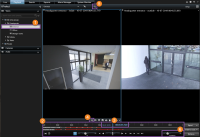Investigar grabaciones
Si sabe que cámaras grabaron el incidente, puede ir directamente a la pestaña Reproducción para investigar que sucedió y cuando.
Para investigar grabaciones:
- Abra la vista que contenga las cámaras de interés
 .
. - Utilice una de estas herramientas:
- Una línea temporal que puede arrastrar para navegar las grabaciones de vídeo
 .
. - Una característica de referencia donde puede introducir un momento específico en el tiempo
 .
. - Una característica de búsqueda que abra la ventana Buscar desde una cámara específica
 , o desde todas las cámaras en la vista
, o desde todas las cámaras en la vista  .
.
- Una línea temporal que puede arrastrar para navegar las grabaciones de vídeo
- Para ajustar el lapso de tiempo que está viendo, arrastre el control deslizante de lapso de tiempo a la izquierda o a la derecha
 . El alcance puede ser desde cinco minutos a cuatro semanas.
. El alcance puede ser desde cinco minutos a cuatro semanas.
La línea temporal
La línea temporal muestra un resumen de periodos con grabaciones desde todas las cámaras visualizadas en su vista actual. Se visualizan dos líneas temporales en la zona de línea temporal:
- La línea temporal superior muestra los periodos de grabación de la cámara seleccionada
- La línea temporal inferior sirve para todas las cámaras en la vista, incluida la cámara seleccionada
Colores en la línea temporal
- Rojo claro indica grabaciones
- Rojo indica movimiento
- Verde claro indica audio entrante
- Verde indica audio saliente